1000'den fazla formattaki videoları/sesleri yüksek kalitede dönüştürün, düzenleyin ve sıkıştırın.
GIF Sihri: Birkaç GIF'i Sorunsuz Bir Şekilde Nasıl Birleştirirsiniz
GIF'ler oluşturmak duyguları ifade etmek, memler paylaşmak ve daha fazlası için olabilir ve bu da çevrimiçi etkileşimlere eğlence katar. Bu GIF'lerin daha ilgi çekici olmasını istiyorsanız, hepsini bir araya getirmek için bir GIF birleştirici kullanmak harika bir fikirdir! Bir etkinlik, komik memler veya daha fazlasını derlemek istiyorsanız, doğru araçlar fark yaratacaktır. Bu yüzden, her şeyden önce, GIF'leri birleştirmenize ve animasyon deneyiminizi yükseltmenize yardımcı olacak altı güçlü araç şunlardır.
| GIF Birleştiricileri | Özellikler |
| 4Easysoft Toplam Video Dönüştürücü | Birden fazla formattaki GIF ve videoları hızla birleştirmek için çoklu format dönüşümünü kapsar. |
| EZGIF | Kare hızını ve boyutunu değiştirmek için özelleştirilebilir ayarlara sahip bir GIF birleştirici. |
| Kapkanat | Bir dizi işbirliği aracı, gerçek zamanlı düzenleme ve birleştirilmiş GIF'lerinizle ilgili geri bildirim içerir. |
| Klip | GIF'leri birleştirmek için sürükle ve bırak işlevine sahip, kullanıcı dostu bir tasarıma sahiptir. |
| GIFMaker.me | GIF'leri birleştirdikten sonra kullanıcılara animasyonlu metin ve daha fazla efekt uygulama olanağı sağlayın. |
| VEED.IO | Birden fazla GIF'i geliştirmek ve birleştirmek için gelişmiş düzenleme araçları sunar. |
Rehber Listesi
GIF'leri Yüksek Kaliteyle Birleştirmenin En İyi Profesyonel Yolu Özelleştirilebilir Ayarlarla GIF'leri Birleştirmek için EZGIF'i Kullanın Kapwing'i Kullanarak GIF'leri Birleştirmek İçin Gerçek Zamanlı Düzenlemenin Keyfini Çıkarın Clideo ile GIF'leri Çevrimiçi Olarak Zahmetsizce Birleştirin GIFMaker.me ile Birleştirirken Metin ve Başlıklar Ekleyin VEED.IO ile GIF'ler Nasıl Geliştirilir ve BirleştirilirGIF'leri Yüksek Kaliteyle Birleştirmenin En İyi Profesyonel Yolu
GIF'leri en iyi araç olan "Gif" ile birleştirme yolculuğunuza başlayın 4Easysoft Toplam Video Dönüştürücü. Windows ve Mac için bu hepsi bir arada çözüm, GIF dosyalarınızı, video ve ses dosyası formatlarını (örneğin MP4, MOV, AVI< MP3, AAC, vb.) geliştirmek için kullanabileceğiniz kapsamlı bir araç seti sunar. Dahili video düzenleyicisiyle, dosyalarınızı birleştirmeden ve GIF formatlarına aktarmadan önce filtreler ve efektler uygulayabilir, döndürebilir, kırpabilir ve daha fazlasını yapabilirsiniz. Ayrıca, çözünürlük, kare hızı, format ve daha fazlası gibi parametreleri değiştirerek istediğiniz sonuçları elde etmenize izin verildiğinden kalite üzerinde tam kontrole sahipsiniz. Bu GIF birleştirici, GIF dosyalarınız için beklediğiniz şeyi elde etmede yalnızca en iyi deneyimi sunar.

Çeşitli formatlardaki GIF'leri birleştirerek çok yönlü birleştirme seçenekleri elde edebilirsiniz.
Birleştirme sırasında orijinal GIF'lerinizin kalitesini koruyun.
Çözünürlük, süre, kare hızı vb. gibi ayarları değiştirmek için özelleştirilebilir ayarlar.
Projelerinizde iş akışını hızlandıran hızlı birleştirme süreleri.
100% Güvenli
100% Güvenli
Aşama 1Ateşleyerek başlayın 4Easysoft Toplam Video DönüştürücüDaha sonra "Dosya Ekle" butonunu veya sürükle-bırak fonksiyonunu kullanarak GIF kliplerinizi ekleyin; tüm GIF'leriniz ana ekranda sunulacaktır.
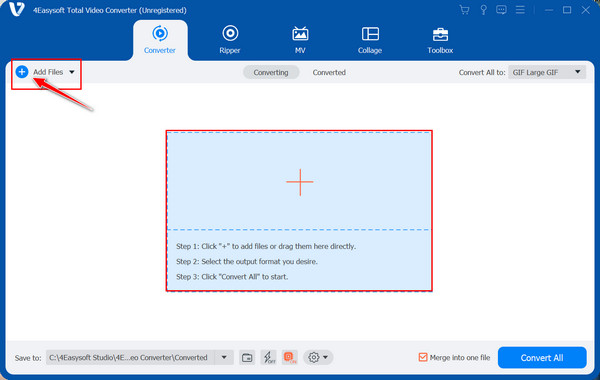
Adım 2Her GIF dosyasını istediğiniz sıraya sürükleyip "Düzenle" butonunu (Yıldız Değnek simgesi) ve "Kırp" butonunu (Makas simgesi) kullanarak daha fazla düzenleyebilirsiniz.
Daha sonra imlecinizi "Tümünü Dönüştür" menüsüne getirip "Video" bölümünden "GIF" formatını seçin ve çıktı ayarlarını yapın.
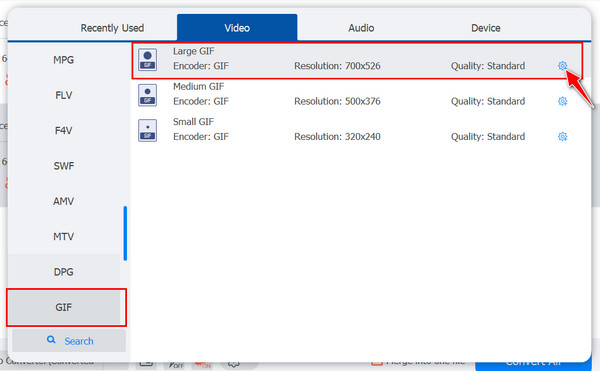
Aşama 3Her şey ihtiyaçlarınıza uygun hale geldiğinde, GIF'lerinizin tek bir video dosyasına dönüştüğünden emin olmak için "Tek dosyada birleştir" kutusunu tıklayın. Yeni dosyanız için bir konum ve ad belirtin, ardından "Hepsini Dönüştür" düğmesini tıklayın.
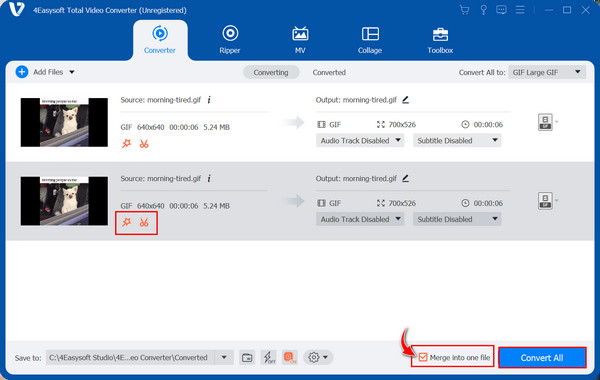
Özelleştirilebilir Ayarlarla GIF'leri Birleştirmek için EZGIF'i Kullanın
2 GF'yi çevrimiçi olarak birleştirmek mi istiyorsunuz? Bu görev için EZGIF'i kullanın! Bu, herkesin birden fazla GIF ve resim dosyası biçimini sorunsuz bir şekilde birleştirmesine olanak tanıyan basit bir arayüze sahip güçlü bir çevrimiçi düzenleyicidir. Dahası, kare hızlarını değiştirebilir ve dosyanızı geliştirmek için metin ve filtreler ekleyebilir. GIF'leri neden birleştirmek istediğinizden bağımsız olarak, EZGIF mükemmel bir animasyonlu dosyaya sahip olmak için kapsamlı bir pakete sahip iyi bir web tabanlı seçimdir. Bu yüzden, sadece takip edin ve görevi kısa sürede tamamlayabileceksiniz.
Aşama 1Aramak EZGIF Birden fazla GIF'i birleştirin resmi siteyi doğrudan tarayıcınızda açın. "Dosyaları Seç" düğmesine tıklayarak veya iki GIF'inizi yükleme alanına sürükleyerek başlayın.
Adım 2Yüklendikten sonra, küçük resimdeki GIF'i istediğiniz sıraya uyacak şekilde düzenleyin. Daha sonra, tüm ayarlardan ve görünümünden memnunsanız, "Birleştir" düğmesine tıklayın.
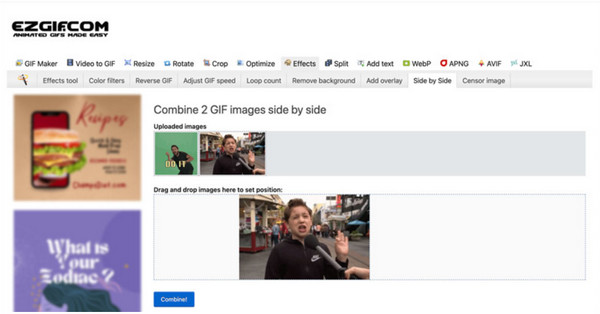
Kapwing'i Kullanarak GIF'leri Birleştirmek İçin Gerçek Zamanlı Düzenlemenin Keyfini Çıkarın
Çeşitli yaratıcı projelere hitap ediyoruz, Kapkanat hem yeni başlayanlar hem de GIF'leri zahmetsizce birleştirmek isteyen deneyimli kullanıcılar için bir rüya. Çevrimiçi platform, GIF'iniz veya görüntünüz için kullanılabilen güçlü düzenleme araçlarına sahiptir ve nihai sonuçların vizyonunuza göre ayarlanmasını sağlar. Kapwing ile ilgili bir diğer şey de sizin ve diğerlerinin herhangi bir cihazdan erişilebilen GIF projeleri üzerinde birlikte çalışmanıza olanak tanıyan işbirlikçi gerçek zamanlı düzenleme yeteneğidir. Bunları kaçırmak istemezsiniz, bu yüzden bu GIF birleştiricisini nasıl kullanacağınızı öğrenmek için aşağıdaki adımları kontrol etmeniz daha iyi olur:
Aşama 1Doğrudan arayabilirsiniz Kapwing Birleştirme GIF'i başlamak için siteye gidin. Oraya vardığınızda, GIF'lerinizi bilgisayar dosyalarınızdan yükleyeceğiniz veya URL'lerini yapıştıracağınız düzenleme stüdyosunu açmak için "Başlayın" düğmesine tıklayın.
Aşama 1Başlamak için doğrudan Kapwing Merge GIF sitesini arayabilirsiniz. Oraya vardığınızda, GIF'lerinizi bilgisayar dosyalarınızdan yükleyeceğiniz veya URL'lerini yapıştıracağınız düzenleme stüdyosunu açmak için "Başlayın" düğmesine tıklayın.
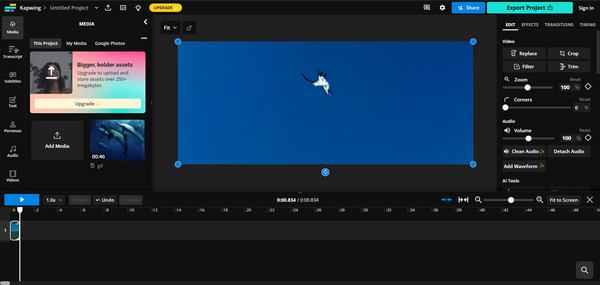
Clideo ile GIF'leri Çevrimiçi Olarak Zahmetsizce Birleştirin
Sahip olabileceğiniz en basit GIF birleştiricilerinden biri Clideo'dur. Beceri seviyeniz ne olursa olsun, multimedya içeriğinizi oluşturmak ve geliştirmek için çeşitli araçlar sunar. Çeşitli dosya biçimleri için destek sağlamasının yanı sıra, bu çevrimiçi araç herkesin GIF'leri veya görüntüleri hiçbir güçlük çekmeden tek bir dosyada birleştirmesini sağlayarak sadeliğiyle öne çıkar. Dahası, Clideo animasyon hızını ayarlama ve yeniden boyutlandırma için özelleştirme seçenekleri sunar ve size nihai çıktı üzerinde tam kontrol sağlar. Bunu başarmak için, animasyonlu GIF'leri Clideo ile birleştirmenin yolu şöyledir:
Aşama 1Web tarayıcınızda şunu girin: Clideo GIF'i Çevrimiçi Birleştir sitesini açmak için, ardından düzenleme penceresine girmek için "Başlayın" düğmesine tıklayın. Birleştirmeye başlamak için GIF'lerinizi yükleyin.
Adım 2Zaman çizelgesinde, GIF'lerinizi ilgili yerlerine yerleştirmek için sürüklediğinizden emin olun. Hızını, boyutunu, uzunluğunu vb. ayarlamak için her dosyaya tıklayın. Eğer sizin için uygunsa, "Dışa Aktar" düğmesine tıklayın.
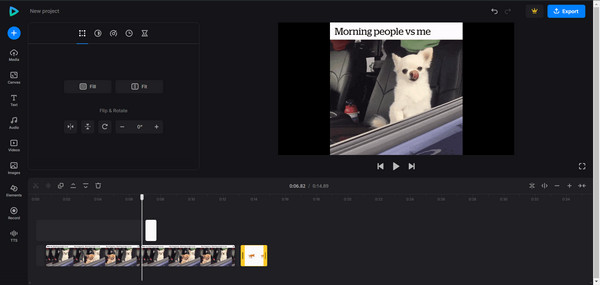
GIFMaker.me ile Birleştirirken Metin ve Başlıklar Ekleyin
GIFMaker.me herkesin bir web tarayıcısında aratıldığında animasyonlu GIF'leri hızlıca tek bir animasyonlu dosyada birleştirmesine olanak tanıyan kullanıcı dostu bir video düzenleme aracıdır. Bu platform, GIF'lerin yanı sıra PNG, JPG ve HEIC gibi birçok resim biçimini destekler ve GIF çıktı ayarlarını değiştirmek için özelleştirme seçenekleri sunar. Eğlenceli bir meme oluşturmak, bir etkinliğin önemli noktalarını birleştirmek veya güzel bir animasyonlu GIF'e sahip olmak istiyorsanız, bu çevrimiçi GIF birleştiricisi bu fikirleri hayata geçirmek için önemli olan tüm araçları içerir. Bu nedenle, bu ifadeyi doğrulamak için aşağıdaki adımları izleyin.
Aşama 1İçinde GIFMaker.me web sitesi, "Görüntüleri Yükle" düğmesiyle başlayın ve GIF'lerinizi sayfaya ekleyin. Bundan sonra, seçilen dosyalar dikey olarak aşağıya yerleştirilir.
Adım 2Sıralarını değiştirmek için sürükleyin ve animasyon hızını, döngü sürelerini ve boyutunu ayarlamak için sağ bölme olan "Denetim Masası"nı kullanın. Memnun kaldığınızda "GIF Animasyonu Oluştur" düğmesine tıklayın.
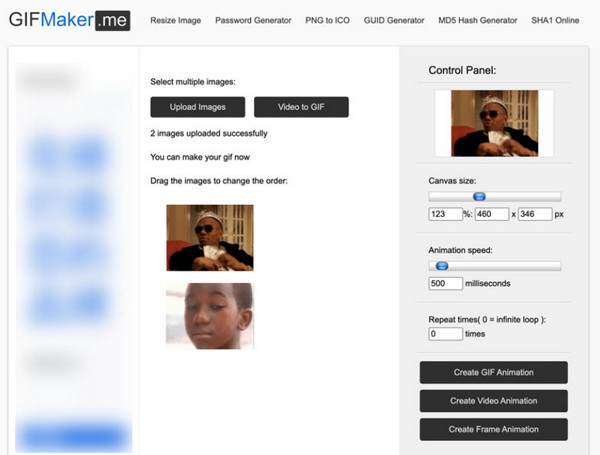
VEED.IO ile GIF'ler Nasıl Geliştirilir ve Birleştirilir
Son olarak buraya geliyorsunuz VEED.IO, içeriğinizi zahmetsizce geliştirmenize olanak tanıyan çok yönlü bir çevrimiçi video düzenleyicidir. 'GIF'leri birleştirme' görevine yardımcı olmasının yanı sıra, GIF'lerinize benzersiz bir stil ve kendi markanızı eklemek için uygulayabileceğiniz metin katmanları, efektler ve filtreler içerir. Ayrıca, bu çevrimiçi birleştirici çeşitli dosya biçimleriyle çalışır ve bu da onu herhangi bir video, ses ve animasyonlu GIF projesi için mükemmel bir seçenek haline getirir. Sonunda bir seçim yaparsanız, GIF'leri birleştirmek için VEED.IO sihrinin nasıl uygulanacağına ilişkin eksiksiz kılavuzu izleyin.
Aşama 1Ziyaret edin VEED.IO GIF Birleştirici ana sayfa. İçeri girdiğinizde, birleştirme işlemini başlatmak için "GIF Dosyalarını Seç" düğmesine tıklayın. GIF dosyalarınızı yükleme alanına sürükleyip bırakarak yükleyin.
Adım 2Uzunluğu değiştirmek için zaman çizelgesindeki kesme makinelerini çektiğinizden ve bunları doğru konuma sürüklediğinizden emin olun; sol taraftaki bölmede gördüğünüz araçlarla istediğiniz tüm düzenlemeleri yapın. Daha sonra, birleştirilmiş GIF'inizi bilgisayarınıza kaydetmek için "Bitti" düğmesine tıklayın.
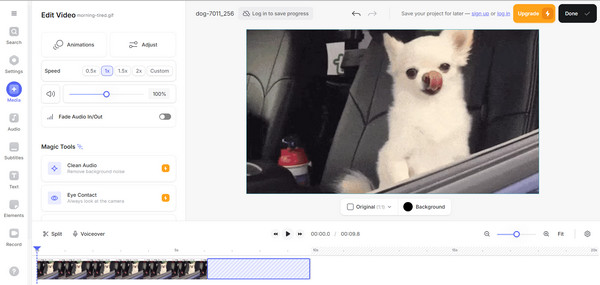
Çözüm
Sonuç olarak, iki GIF'i birleştirmek, çevrimiçi ortamda arkadaşlarınızın dikkatini çekebilecek daha fazla benzersiz animasyona olanak tanır. İster favori bir video, klip, eğlenceli bir meme veya diğerleri olsun, bugünün tüm GIF birleştiricileri, örneğin VEED.IO, Clideo, EZGIF ve daha fazlası, işlemi her zamankinden daha basit hale getirir. Ancak, web tarayıcılarında çalıştıkları için kalite tehlikeye girebilir; bu durumda, şu gibi bir programa bağlı kalmak en iyisidir 4Easysoft Toplam Video Dönüştürücü. Sadece GIF'leri birleştirmenize yardımcı olmakla kalmaz, aynı zamanda çok sayıda düzenleme aracı ve özelleştirme seçeneğiyle de geliştirir. Bu yüzden, bugün indirin ve video ve ses dosyalarınızla yaratıcı olun!
100% Güvenli
100% Güvenli


